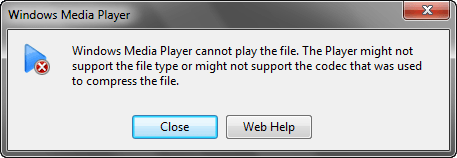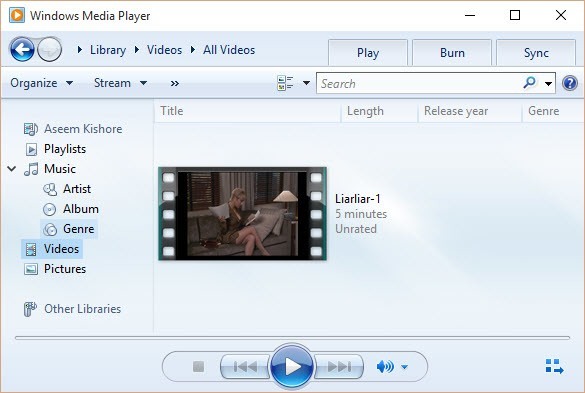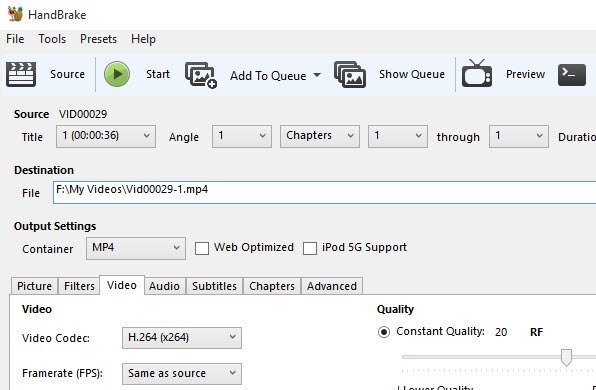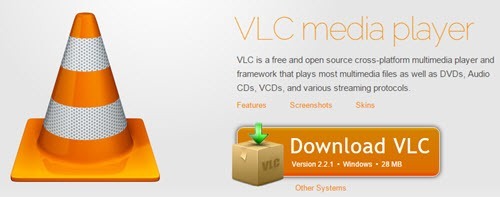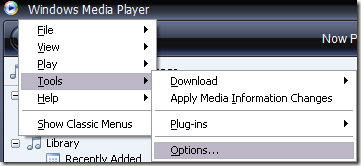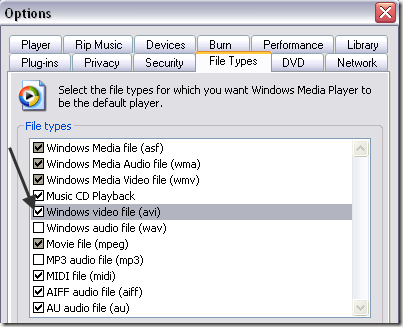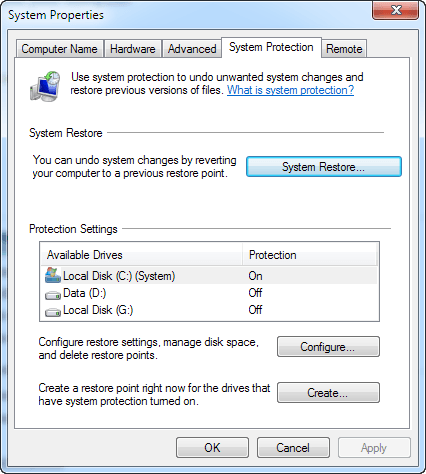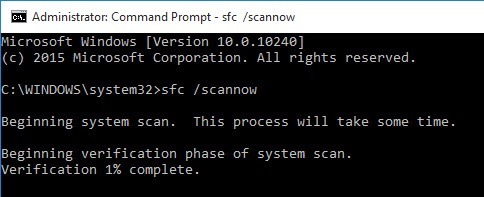Вы пытаетесь воспроизвести файл AVI с помощью проигрывателя Windows Media, но видео не воспроизводится? Может быть, вы видите первый кадр видео, а остальное пусто? Или, может быть, вы получаете сообщение об ошибке, в котором говорится, что формат видео не поддерживается?
Несмотря на то, что проигрыватель Windows Media имеет встроенную поддержку воспроизведения файлов AVI, у вас все равно могут возникнуть проблемы. В этой статье я расскажу о причинах, по которым видео в формате AVI может не воспроизводиться, и о том, как решить эту проблему.
Понимание формата AVI
Первое, что вам нужно понять о AVI , также известном как Audio Video Interlaced, — это очень старый формат контейнера , созданный Microsoft в 1992 году. Это означает, что файл AVI содержит потоки аудио- и видеоданных, которые можно синхронно воспроизводить вместе.
Это важно, поскольку формат аудио- или видеопотока внутри контейнера AVI может отличаться. Например, видеопоток можно сжать с помощью кодека DivX, Xvid, H.264, VP9 или MPEG-4.
Если ваш AVI-файл содержит видеопоток, в котором для сжатия используется более современный кодек, проигрыватель Windows Media, возможно, не сможет его воспроизвести, поскольку он не может распаковать этот конкретный кодек.
По сути, у вас есть четыре решения этой проблемы: использовать более новую версию проигрывателя Windows Media, конвертировать видео в другой формат, например MP4, WMV и т. д., установить в своей системе необходимые кодеки, чтобы проигрыватель Windows Media мог распаковать видео. видеопоток или используйте другой медиаплеер, например VLC, который уже поддерживает практически все существующие кодеки.
Для более глубокого понимания всего этого ознакомьтесь с моим руководство по кодекам, форматам контейнеров и транскодированию.
Новая версия WMP
В зависимости от того, какую версию Windows вы используете, вы можете решить проблему, просто обновив Windows, в результате чего вы получите более новую версию WMP.
Если вы используете Windows XP или Windows Vista, последней версией, которая будет работать в этих операционных системах, является Windows Media Player 11. Если вы используете Windows 7 или более позднюю версию, вы используете последнюю версию — 12. Версия 12 могут воспроизводить большинство форматов, включая MP4, MOV, AAC, H.264 и M2TS.
Если вы используете Vista или XP, вероятно, стоит обновиться, и не только потому, что вы получаете немного лучшую версию проигрывателя Windows Media! К сожалению, пользователям XP и Vista придется заплатить за обновление своих компьютеров до Windows 10 или приобрести новую машину..
Если вы используете более старую ОС, продолжайте читать, чтобы узнать больше о решениях.
Конвертировать AVI-видео
Если вам необходимо использовать проигрыватель Windows Media, а видео не воспроизводится, попробуйте преобразовать его в другой поддерживаемый формат.
Самый простой способ сделать это — использовать бесплатную программу Ручной тормоз. Обратите внимание, что при использовании HandBrake видео преобразуется в формат MP4 с использованием кодека H.264. Пользователи Vista и XP не смогут воспроизводить эти видео с помощью WMP 11. Для этих пользователей вам необходимо выполнить обновление, как упоминалось ранее, или использовать сторонний медиаплеер, например VLC, о котором я упоминаю ниже.
Это в основном предназначено для пользователей Windows 7 и более поздних версий, у которых есть файл AVI, использующий другой кодек, не поддерживаемый в WMP 12.
Использовать HandBrake очень просто. Просто нажмите кнопку Источник , затем нажмите Файл и укажите местоположение вашего AVI-файла.
После сканирования вы можете оставить все как есть и просто нажать кнопку Старт . Ваш файл будет преобразован в файл MP4 в том же каталоге, что и исходный видеофайл.
Установить пакеты кодеков или использовать VLC
Если проблема связана с кодеком и вам необходимо использовать проигрыватель Windows Media, единственный вариант — загрузить пакет кодеков. Раньше это было очень распространено, но в наши дни это довольно редко.
Вы должны быть осторожны при загрузке пакетов кодеков, поскольку некоторые из них содержат вредоносное ПО, вирусы и т. д. и разрушат вашу систему. Я настоятельно рекомендую вместо этого загрузить медиаплеер VLC и использовать его, поскольку он по умолчанию уже содержит все старые и современные кодеки и это безопасно.
Если вам абсолютно необходимо, вы можете прочитать мой предыдущий пост на загрузка кодеков для проигрывателя Windows Media.
Поврежденный файл AVI
Помимо проблемы с кодеком, у вас также могут возникнуть проблемы с воспроизведением файла AVI, если он поврежден или поврежден. Обычно эту проблему можно устранить с помощью сторонних инструментов восстановления.
К счастью, я написал статьи о том, как воспроизводить поврежденные файлы AVI и как восстановить поврежденные файлы AVI. Если файлы AVI не повреждены, возможно, проблема связана с самим WMP. Ниже приведено еще несколько возможных решений.
Проблемы с проигрывателем Windows Media
Одно из возможных простых решений — убедиться, что тип файла связан с WMP. Это можно сделать, открыв проигрыватель Windows Media, выбрав Инструменты и нажав Параметры . Обратите внимание, что это касается только более старых версий WMP..
Теперь перейдите на вкладку Типы файлов и убедитесь, что в списке выбран AVI . Если он не выбран, это может быть причиной того, что ваши видео не воспроизводятся.
Другое решение, которое сработало для некоторых, — использовать восстановление системы, чтобы вернуться к предыдущему состоянию системы. Если WMP ранее мог воспроизвести ваш файл AVI, а теперь не может, восстановление системы может решить проблему.
Вы можете прочитать мой предыдущий пост о восстановление системы и как его включить. На вкладке «Защита системы» просто нажмите кнопку «Восстановление системы». Если вы отключили или отключили восстановление системы, продолжайте читать.
Вы также можете попробовать запустить команду Проверка системных файлов в DOS, которая проверяет все системные файлы и заменяет поврежденные или удаленные оригиналами. Вы можете запустить команду, выбрав Пуск , Выполнить и введя CMD . В командной строке введите следующее:
sfc /scannow
Если вы по-прежнему не можете воспроизводить файлы AVI в проигрывателе Windows Media, оставьте комментарий, и я постараюсь помочь! Наслаждайтесь!.